해당 게시글은 엔지니어가 아닌 분들을 대상으로 하고있습니다
git에 대한 이해와 학습과는 거리가 있을 수 있습니다.
목차
1. 원격 저장소 연결하기
1) GitHub.com에 원격 저장소(repository)가 없는 경우
2) GitHub.com에 원격 저장소(repository)가 있는 경우
2. 버전 생성하기
3. 원격 저장소에 파일 업로드 하기
4. 로컬 저장소 삭제하기
원격 저장소 연결하기
1) GitHub.com에 이미 원격 저장소(repository)가 없는 경우
Create a New Repository on your hard drive... 클릭합니다.
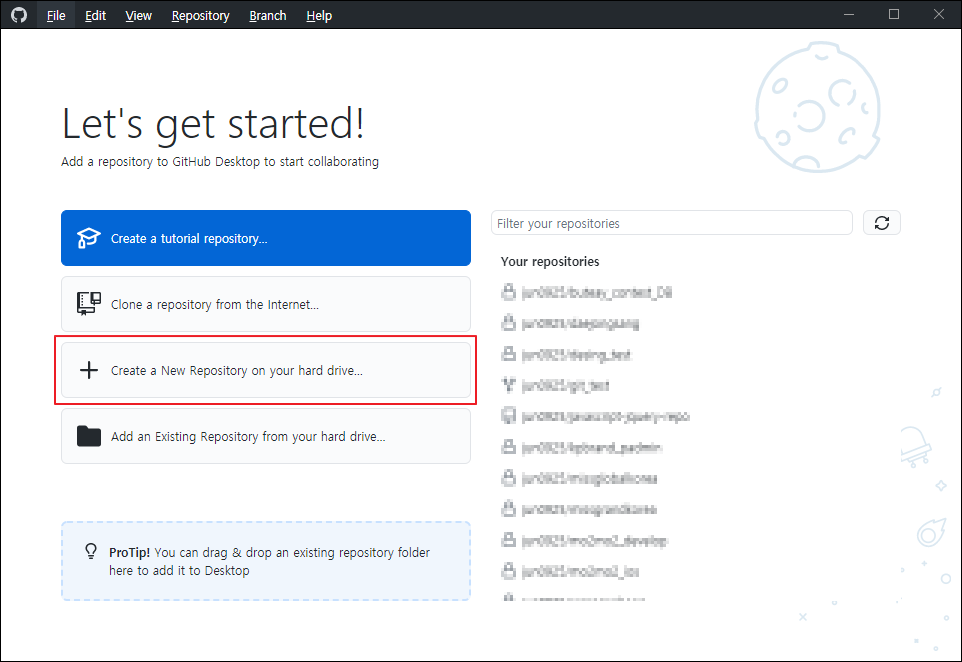
Name : 원격 저장소(repository) 이름을 입력합니다.
Description : 원격 저장소에 설명을 입력합니다.
Local path : 로컬 환경에서 어떤 폴더를 사용할 건지 지정합니다.
Initialize this repository with a README : README 파일을 생성합니다.
Name만 입력하고 Create repository를 클릭합니다.

Create repository를 클릭하면 아래와 같은 화면이 나옵니다.

2) GitHub.com에 이미 원격 저장소(repository)가 있는 경우
You repositories에서 작업할 원격 저장소(repository)를 선택 > Clone 버튼을 클릭합니다.

Local path : 작업할 폴더를 지정합니다.
Clone을 클릭합니다.

Clone 중입니다.
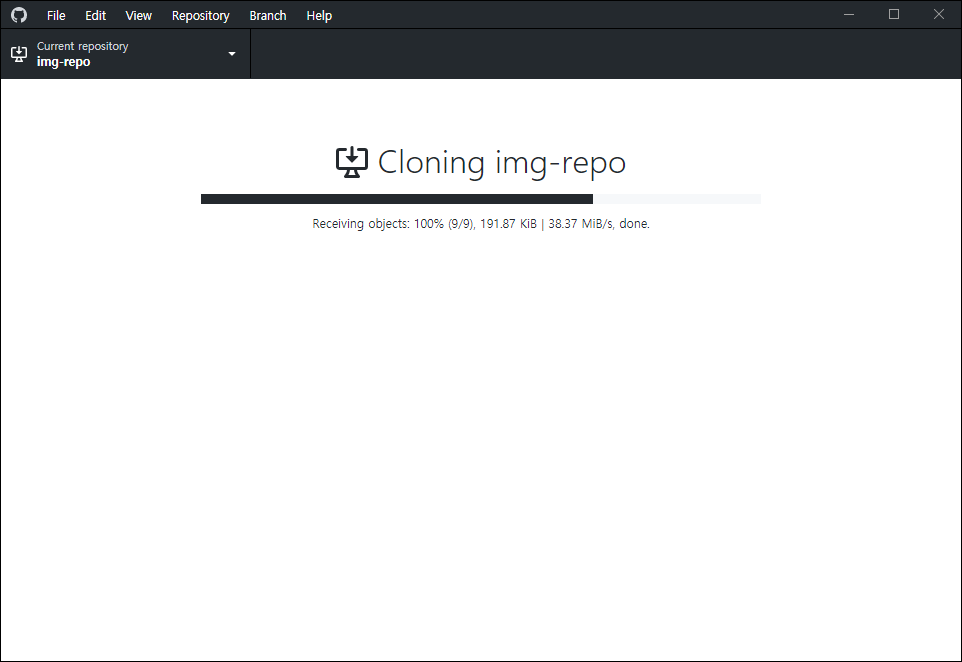
원격 저장소(repository)와 연동이 완료되었습니다.

버전 생성하기
Local path로 가보면 img-repo라는 폴더가 생성되어 있습니다.

img-repo 폴더로 이동해서 원격 저장소에 업로드할 파일을 추가합니다.

1 : 추가, 수정된 파일이 표시됩니다.
2 : 업로드 내용에 관한 타이틀을 적습니다.
3 : 업로드 내용에 관한 상세 내용을 적습니다.
4 : 2, 3번을 적었다면 Commit to main을 클릭하여 버전을 생성합니다.
Commit to main을 클릭합니다.

Commit to main을 클릭하면 아래와 같은 화면이 됩니다.
History를 클릭하면 생성된 버전 내용을 확인할 수 있습니다.

History를 클릭하면 버전 타이틀, 버전 내용, 추가된 파일을 확인할 수 있습니다.
방금 업로드한 파일을 수정해서 다시 버전을 추가해보겠습니다.

플러스 이미지를 추가해서 파일을 수정했습니다.
타이틀과 상세 내용을 입력하고 Commit to main을 클릭합니다.
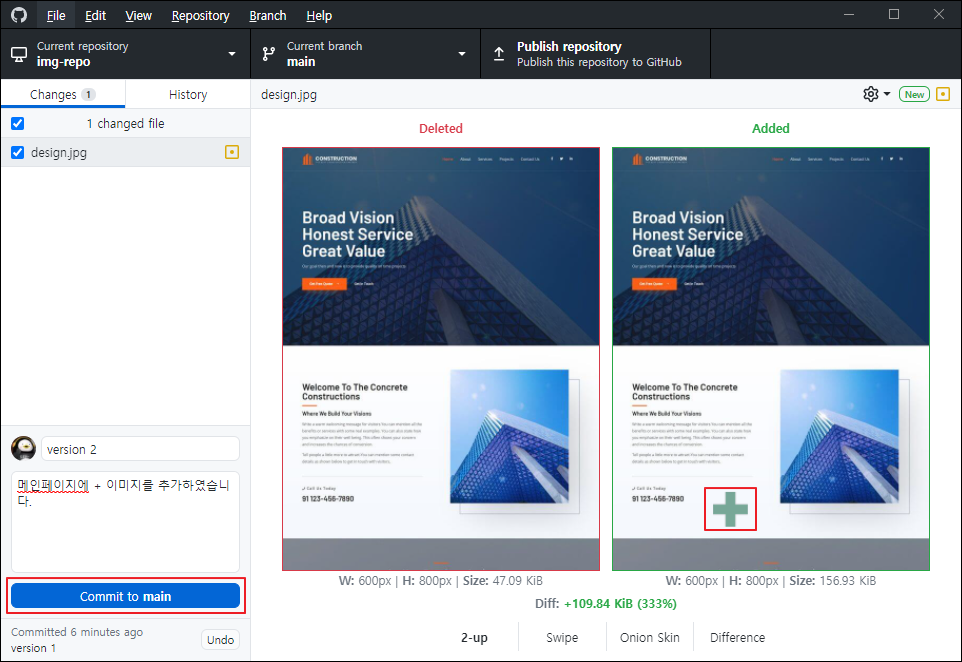
History로 이동해서 확인해보겠습니다.
(2-up / Swipe / Onion Skin / Difference 등 다양한 옵션으로 차이를 확인할 수 있습니다.)
2-up
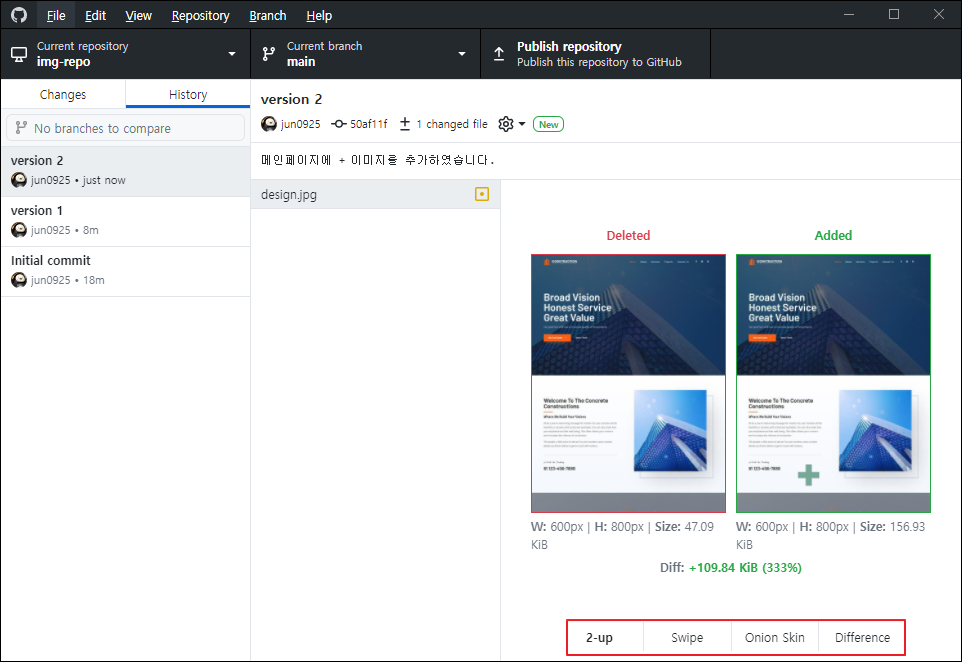
Swipe
Onion Skin
Difference

원격 저장소(repository)에 업로드 하기
Publish repository 클릭합니다.

Name : 생성할 원격 저장소(repository) 이름을 입력합니다.
Description : 생성할 원격 저장소의 설명을 입력합니다.
Keep this code private : 체크를 하면 원격 저장소를 private로 생성합니다. (체크를 풀어주면 public으로 생성합니다.)
Publish repository 버튼을 클릭합니다.

GitHub에 접속하면 방금 작업한 내용이 업로드되어 있습니다.

로컬 저장소 삭제하기
Current repository를 클릭합니다.

img-repo위에 마우스를 올리고 오른쪽 클릭 > Remove... 를 클릭합니다.

Remove를 클릭합니다.

Remove를 클릭하면 메인화면으로 돌아오고 폴더는 삭제됩니다.

'Git&Github' 카테고리의 다른 글
| 47. [Git] Git이 추적하지 않은 untracked files 한꺼번에 삭제하기 (0) | 2021.11.04 |
|---|---|
| 46. [Git] Github 무료 웹호스팅 사용하기 (0) | 2021.10.21 |
| 44. [Git] Github Desktop 설치방법 (0) | 2021.09.12 |
| 43. [Git] 내 컴퓨터에 원격 저장소(repository) 만들기 (0) | 2021.09.10 |
| 42. [Git] git stash 명령어 모음 (0) | 2021.09.09 |